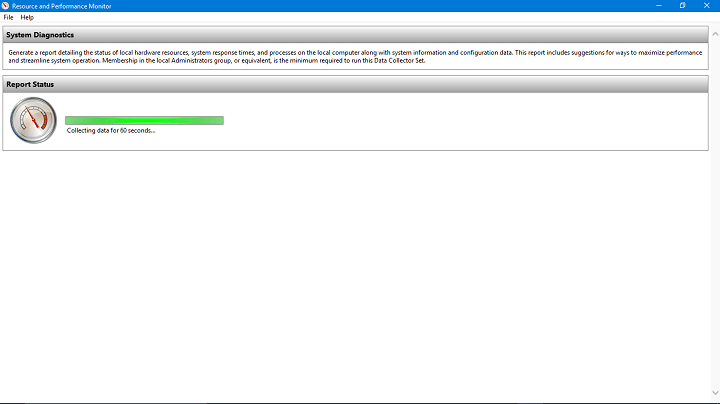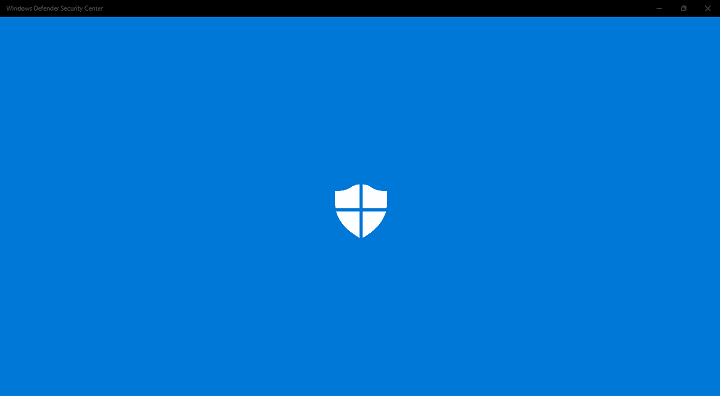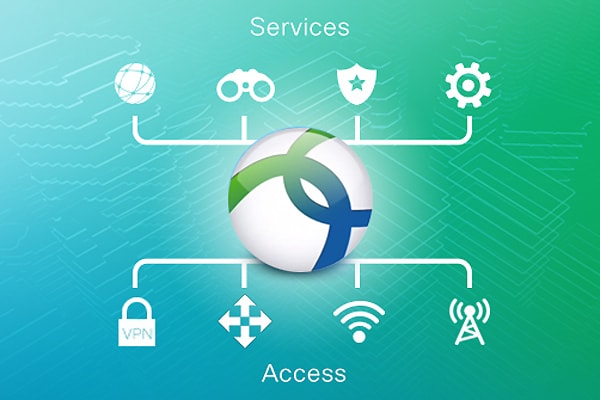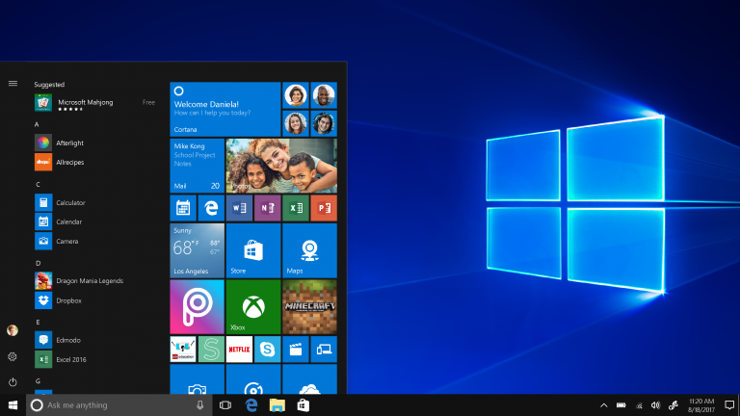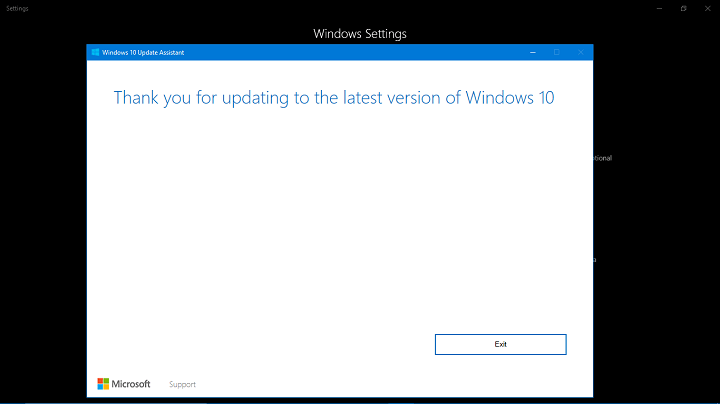Исправлено: Age of Empires 3 не работает в Windows 10.

Age of Empires III – популярная стратегическая игра в реальном времени, выпущенная в 2005 году, поэтому нередко можно увидеть, что игра десятилетней давности имеет проблемы с Windows 10. Если вы пользователь Windows 10 и имеете проблемы с Age of Empires III, возможно, вы захотите взглянуть на наши решения.
Как решить проблемы Age of Empires 3 в Windows 10
Запустите Age of Empires III в режиме совместимости
Установите последнюю версию DirectX
Обновить окна
Удалить временные файлы и папки
Очистите загрузку вашего компьютера
Обновите свой игровой клиент
Если вы не можете запустить Age of Empires III в Windows 10, у вас могут возникнуть проблемы с совместимостью, и вы можете легко исправить их, попробовав одно из наших решений.
Решение 1. Запустите Age of Empires III в режиме совместимости.
Это довольно простое решение, вам просто нужно запустить игру в режиме совместимости с Windows Vista. Для этого следуйте этим инструкциям:
Перейдите в каталог установки Age of Empires III. По умолчанию это должен быть C: Program Files (x86) SteamsteamappscommonAge Of Empires 3bin. Следует отметить, что каталог установки на вашем компьютере может быть другим.
В каталоге установки найдите файл age3y.exe и щелкните его правой кнопкой мыши.
Выберите «Свойства» в меню и, когда откроется окно «Свойства», перейдите на вкладку «Совместимость».
Выберите Запустить эту программу для режима совместимости и выберите в меню Windows Vista SP2.
Также отметьте Запуск от имени администратора.
Нажмите Применить и ОК, чтобы сохранить изменения.
Решение 2. Установите последнюю версию DirectX.
Пользователи Windows 10 сообщают, что «Программа не может запуститься, потому что на их компьютере нет d3dx9_25.dll. Попробуйте переустановить программу, чтобы устранить эту проблему »при попытке запустить Age of Empires III. Эта ошибка возникает, если файл DirectX поврежден или не копируется должным образом, поэтому для ее исправления вам необходимо скачайте и установите последнюю версию DirectX .
Кроме того, вы также можете вставить диск с игрой, перейти в папку DirectX9 и скопировать оттуда файл d3dx9_25.dll в каталог с игрой. Кроме того, ознакомьтесь с возможными исправлениями для Age of Empires 2, если у вас также возникнут проблемы с Windows 10.
Чтобы улучшить производительность игры и избавиться от замедлений, задержек, низкого FPS и других неприятных проблем, мы рекомендуем вам скачать GameFire.exe (бесплатно).
Решение 3. Обновите окна.
Убедитесь, что на вашем компьютере установлены последние обновления операционной системы Windows. Microsoft постоянно выпускает обновления Windows для повышения стабильности системы и устранения различных проблем, включая ошибки в играх или проблемы совместимости с играми.
Имейте в виду, что использование устаревших версий Windows может вызывать различные сбои, которые мешают вам наслаждаться плавным игровым процессом.
Чтобы получить доступ к разделу Центра обновления Windows, просто введите «обновить» в поле поиска. Затем перейдите в Центр обновления Windows, проверьте наличие обновлений и установите все доступные обновления.

Решение 4. Удалите временные файлы и папки.
Очистка диска – самый простой и быстрый способ удалить временные файлы и папки. Когда вы используете свой компьютер или просматриваете Интернет, на вашем компьютере накапливаются различные ненужные файлы, так называемые ненужные файлы.
Они могут влиять на скорость вашего компьютера, вызывать различные коды ошибок, препятствовать запуску приложений, программ и игр и т. Д. Важно регулярно очищать временные файлы на диске, на котором установлена операционная система.
1. 1. Перейдите в Пуск> введите Очистка диска> запустите инструмент.

2. Выберите диск, который вы хотите очистить> инструмент сообщит вам, сколько места он может освободить.

3. Выберите «Очистить системные файлы».
Решение 5. Очистите загрузку вашего компьютера.
Чисто запустив компьютер, вы используете минимальный набор драйверов и программ автозагрузки. Это устраняет программные конфликты, которые могут возникнуть при запуске Age of Empires 3.
Вот как очистить загрузку вашего компьютера с Windows 10:
Введите Системные настройки в поле поиска> нажмите Enter.
На вкладке «Службы» установите флажок «Скрыть все службы Microsoft»> щелкните «Отключить все».
На вкладке «Автозагрузка»> щелкните «Открыть диспетчер задач».
На вкладке «Автозагрузка» в диспетчере задач> выберите все элементы> нажмите «Отключить». [zz_4]
Закройте диспетчер задач.
На вкладке «Запуск» диалогового окна «Конфигурация системы» нажмите «ОК»> перезагрузите компьютер.
Снова запустите игру и посмотрите, сохраняется ли проблема.
Решение 6. Обновите игровой клиент.
Если вы используете сторонний игровой клиент на своем компьютере с Windows 10, обновите и его. Запуск устаревших версий игрового клиента может вызвать множество проблем, которые ограничат ваш игровой опыт.
Поэтому обязательно вычеркните эту возможную причину из своего списка, установив последние обновления игрового клиента.
Что ж, мы надеемся, что эти быстрые исправления помогли вам решить проблему и теперь вы можете наслаждаться плавным игровым процессом Age of Empires 3.
Примечание редактора – если вы не используете оригинальную версию игры (не волнуйтесь, мы не виним вас), вы должны знать, что в настоящее время на Amazon есть чем заняться. получить Age of Empires 3 по серьезно сниженной цене . также может проверьте в магазине Майкрософт полную коллекцию , тоже.
Примечание редактора: этот пост был первоначально опубликован в декабре 2015 года и с тех пор был полностью переработан и обновлен для обеспечения свежести, точности и полноты.
СВЯЗАННЫЕ ИСТОРИИ, ЧТО НУЖНО ПРОВЕРИТЬ:
Как решить ошибку “У вас есть эта игра” с кодом 0x803F8001
Медленная загрузка игры в Windows 10? Исправьте это с помощью этих 8 решений
Исправлено: игровая панель Windows 10 не открывается
Этикетки: windows 10 fix, windows games